FrontPage制作简单网页(高二公开课教案)

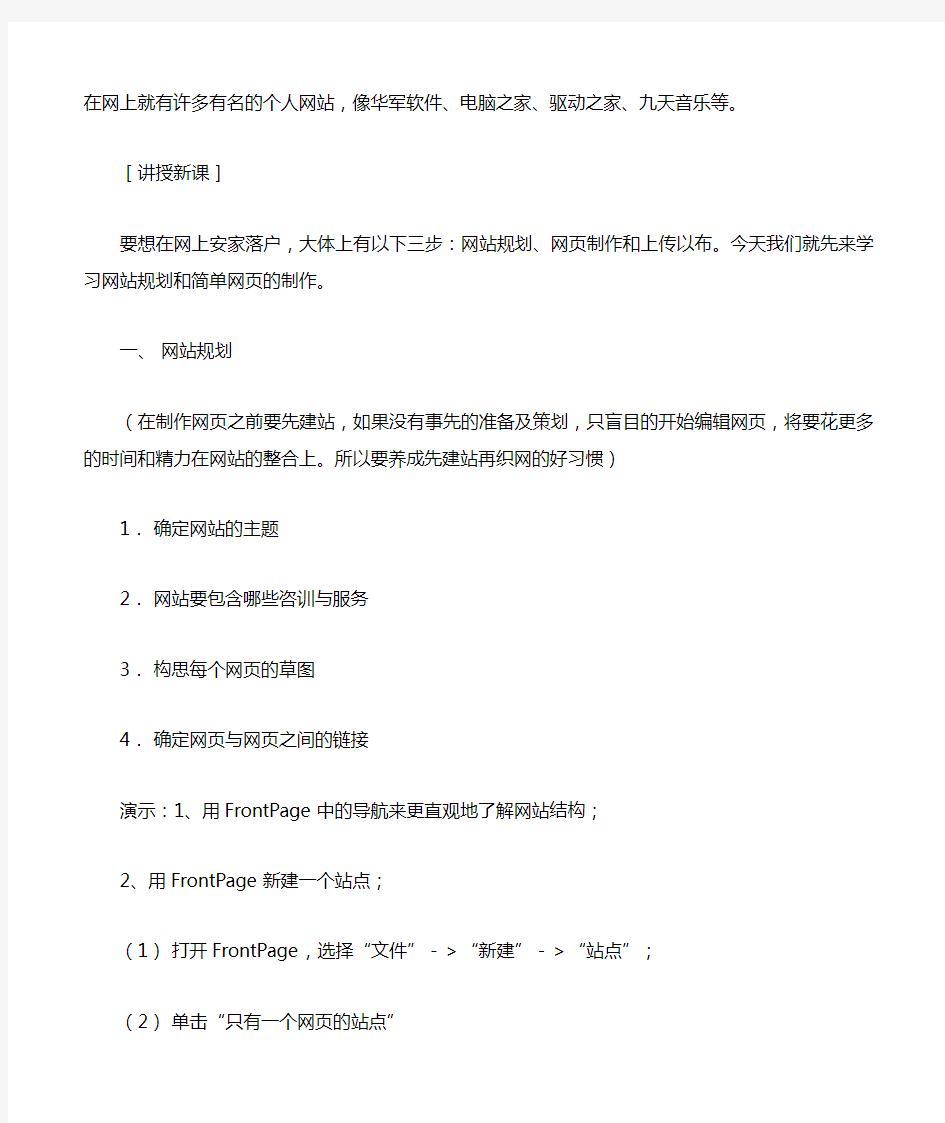
FrontPage制作简单网页
(高二信息技术公开课教学教案)
[教学目的]
了解网站的基本结构、构建网站的步骤,掌握用FrontPage制作简单网页
[教学重点]
网站规划、在网页中输入文字,插入图片和表格
[教学难点]
在网页中输入文字,插入图片和表格
[教学形式]
演示与练习穿插进行
[教学过程]
[导入新课]
大家都很喜欢上网,因为网上有许多东西(学习资料、游戏、软件、音乐……)可供我们选择,而且许多都是免费的。这就是网络的一个很重要的特点――资源共享。这些资源都是放在一个一个网站中的。我们也可以构建一个网站,把你的珍藏整理好放上去。这样别人就可以分享你的东西。目前,在网上就有许多有名的个人网站,像华军软件、电脑之家、驱动之家、九天音乐等。
[讲授新课]
要想在网上安家落户,大体上有以下三步:网站规划、网页制作和上传以布。今天我们就先来学习网站规划和简单网页的制作。
一、网站规划
(在制作网页之前要先建站,如果没有事先的准备及策划,只盲目的开始编辑
网页,将要花更多的时间和精力在网站的整合上。所以要养成先建站再织网的好习惯)
1.确定网站的主题
2.网站要包含哪些咨训与服务
3.构思每个网页的草图
4.确定网页与网页之间的链接
演示:1、用FrontPage中的导航来更直观地了解网站结构;
2、用FrontPage新建一个站点;
(1)打开FrontPage,选择“文件”->“新建”->“站点”;
(2)单击“只有一个网页的站点”
注:在“文件夹列表”中显示该站点中所有的文件夹和文件。(一般新建站点后就有两个文件夹,我们一般将网站所需的图片放在“image”文件夹中,当然你也可以根据需要新建一些文件夹,但必须在一个站点中)
练习:
1.自己构建一个个人网站;
2.新建个人网站(当然此时的个人网站还只是和个空白网页)
二.制作网页“自我简介”
(先展示一下做好的“自我简介”)
(一)在网页中输入文字和插入表格
1.在网页中编辑工作区输入文字“自我简介”,居中;
2.选中文字“自我简介”,选择“楷体_GB2312”,字号为“6(24)磅”,粉红色);3.选择“插入”->“换行符”,在弹出的“换行符属性”对话框中选择“普通换行符”,单击“确定”,光标移到下一行;
4.单击“常用”工具栏上的“插入文件中的图片”按钮,弹出“图片”对话框;5.单击“剪贴画”按钮,在“比喻”类别中选择一幅图片,将此图片插入网页中;6.调整图片的大小,居中放置;
7.选择“格式”->“背景”命令在网页中加入背景图片;
8.单击“网页编辑区”下方的“预览”标签,可以预览网页的效果。
(二)制作“自我简历表”
网页中仅有一个标题和一幅图片,内容太少,下面插入一个表格
1.单击“常用”工具栏上的“插入表格”按钮,制作一个6行2列的表格;
2.在第一行第二列中,将单元格拆分成3列;
3.输入“自我简历表”中的文字;
4.选中第一、三列,将字体设为“黑体”,字号为“4(14)磅”,字型为“粗体”,选中第二、四列,将字体设为“楷体”,字号为“4(14)磅”,选中这个表格,单击“居中”按钮,选中第二、四、六行,设置颜色为“浅绿色”;选中这个表格,单击右键,选择“表格属性”命令,选择边框颜色为“粉红色”,粗细为1;单击确定。注:1、格的边框粗细设为0,则表格不显示边框。(我们可以利用这一特点来合理安排网页的版面设置,书上163页图7.14的混合排版效果就是一例
2、“文件夹列表”中,双击某一网页,该网页就会显示在网页编辑区中,
练习:
1.在刚刚新建的站点上新建几个网页;
2.在编辑网页时,学会使用表格来对网页进行排版。
三.小结
展示和评讲学生作品
《网页制作教学设计》教案
《网页制作》教学设计 法、说学法、说教学过程、说板书设计。 一、说教材: (一)教材分析:本节内容是省编《信息技术》全一册第六章 网络与INTERNET基础知识第五节的内容(2000年版为第八章第四节内容,2001、2002版教材第六章第五节内容)。虽然在这一节内容在新版教材变更为拓展模块,但针对现在网络快速发展,广大的学生接触,使用INTERNET的机会也大大增加,学生在使用网络获取信息时,更多的是通过浏览网页这一方式,我认为上好这节课是非常必要的,这对学生进一步认识、使用INTERNET更有益处,同时通过网页制作这一过程也利于学生对计算机常用素材的类型有更深入的了解,在一定程度上也起着培养学生运用综合知识能力作用,所以我认为这节课是非常值得我们去研究上好的,考虑这节课的内容及教法、学法的需要,我把这节分为两课时,第一时:学生自学,自练Word制作网页的基本方法;第二课:让学生自己构思创意一个内容丰富,页面美观的网页。 (二)教学目标:根据对教材的分析及学生实际情况,制定如 下的教学目标: (1)知识目标:1、有关网页文件的说明 2、熟悉用Word制作网页的基本方法 3、超级链接是网页实现互相链接的基本方法 (2)能力目标:1、培养学生的自学能力 2、创意构思能力 3、能制作出具有多重链接、多种素材、内容 丰富的网页。 (3)情感目标:1、教育学生正确认识和理解信息技术相关文 化,伦理和社会问题,负责地使用信息技术。 (三)教学的重、难点:根据对教材的分析及网页制作过程中的 实际情况,我认为要出制作内容丰富的网页,关键是要知 道网页间互相链接的方法,所以我把超级链接做为本节的
手把手教你如何制作一个完整的网站
手把手教你如何制作一个完整的网站 制作网站是一件耗时间的事情,不过我们也要带着责任心去做,想要制作好一个网站,必须要先了解它的具体操作流程,详细的了解各个步骤后,才能找到有效的制作方法。 第一、了解需求 制作网站的第一步就是要了解好客户对网站的制作需求,首先让客户把他们想要的效果、风格、开设的栏目等说明清楚,然后再根据他们提供县官的资料,比如单位的简介,联系方式,网站框架的设计要求,对产品和项目的描述等。 第二、制定网站的制作方案 工作人员与客户双方要协商好关于网站的制作的内容、细节和风格等问题,最终达
成共识后才能开始制作,如果制作之前没有商量好,那么制作的结果会使得客户不满意,矛盾就会产成了,所以工作人员要负责,在制作之前客户也不能抱着随便的心理。协商好了之后就可以直接支付相应的费用,并签合同了,合约是关系到双方的利益问题,也要引起重视,谨慎签订。客户在签完一系列的合同之后,要注册好域名和空间,因为网站开展运营的前提条件就是选择适合的域名和空间。 第三、网站的定位很关键 网站的制作应该明显的体现出相关单位的一个核心理念,因为我们要做的就是在最短的时间内、最有限的空间里将自己的核心思想通过相应的介质传播给用户,我们可以选择通过图片、文字、音频等途经进行传播,网站的建立就应该明确的宣传自己能为客户提供哪些帮助,而不是仅仅是为了“门面”的设计而忽略了网站的实用性。 第四、验收 就是网站制作完成后应该多次进行审核、修改和通过客户的验收,这样一个网站才能算是建好了。如果网站涉及到图片和文字等数据的安全问题,应该立即采取更新、修改或者找回密码等措施,我们有权利制作网站,那就要旅行好维护网站安全的义务。 通过以上的详细介绍,相信大家对网站的制作流程都已经很熟悉了,想要制作网站的朋友赶紧尝试一下吧。
Frontpage网页设计之主页制作
网页的制作教案 一、教学目标: 1、知道站点、主页的概念,能在指定位置建立只有一个网页的站点; 2、认识FRONTPAGE的界面; 3、掌握在主页中插入文字、图片、水平线; 4、掌握页面文件与图片的保存。 二、教学重点: 1、能在指定位置建立只有一个网页的站点(难点) 2、能在页面中插入文字、图片、水平线 3、掌握页面文件与图片的保存(难点) 三、学情分析: 学生已经学习了WORD、POWERPOINT与上网浏览信息,对计算机的基本操作(WORD 中文档的编辑,网页的浏览等)比较熟练。这使得学生主动探索、自主学习成为可能。每位学生必须完成基本任务,有能力的学生还可以完成提高篇的学习,以充分发挥学生的积极性与自主性。 四、教学方法 一方面采用比较教学的方法,促进学生知识的迁移;另一方面,提供学生一个导学课件,让学生根据这个网络环境下的课件自己探索学习,以满足不同层次学生的需求。 五、教学过程 设计教师活动: 1、引入课题: (激发兴趣,活跃气氛)经常上新浪、西祠胡同等,有没有同学知道新浪、西祠胡同称做什么?(网站)浏览新浪网站,浏览的第一个页面称为什么?(主页)我们还可以浏览其它的页面,点击超链接浏览,当鼠标变成手指的形状时有超链接。 问题1:网站是不是就是网页?用自己的语言描述一下网站的概念(网站包含多个网页,通过超链接把不同的页面链接起来) 问题2:网页是不是就是主页?(第一个页面称为主页,网站设计者可以确定哪一
个是主页,主页的文件名一般为:index.htm,主页也是网页) 设计网站一般必须经过两个步骤,首先是在计算机里做好,然后发布在internet 上,让所有的人访问浏览。 今天我们学习用Frontpage建立站点,制作一个主页。 先来研究一下没有发布的网站,打开教师做的网站问:同学们看到了什么?(文件夹) 小结:可以这样理解网站:在资源管理器里,网站表现为一个文件夹,里面存放的是所有与网站相关的文件。打开主页,浏览页面,这是老师做的一个导学课件,将帮助大家完成学习任务。请学生浏览教师课件,了解学习任务。 2、新建站点: 与word比较,有什么不同?(增加了视图区,编辑区有三个窗口) 小结:视图区:多种视图模式是为了方便网站的管理。制作网页时,必须在网页视图中编辑页面普通窗口:鼠标在闪动,可编辑、修改页面,所见即所得的方式预览窗口:浏览器中出现的效果,与PowerPoint中的“放映幻灯片”类似。 Html窗口:编写HTML(超文本标记语言,它是描述网页内容和外观的标准。)打开导学软件,根据步骤,示范建立只有一个网页的站点,强调新站点的位置、路径的正确输入,站点的名称。(教会学生利用导学课件,根据导学课件完成任务)任务1:学生根据导学课件,在d:\建立自己站点 教师巡视指导请一位学生示范如何建立站点,教师总结问:在文件夹列表中看到了什么?分析多出的文件夹列表栏,多了一个文件夹,里面有两个子文件夹和主页,图片存放在images文件夹中) 3、编辑主页与保存主页看效果图, 请学生分析主页中的元素总结:鲜明的主题,如:我的世界、我的宠物等,有分割页面的水平线,与主题相关的图片,对网站的简单介绍根据导学软件,学生完成任务2:设计主页、保存主页与图片。教师巡视指导 4、总结反馈请学生示范, 讲解如何插入图片(来自剪贴画与来自文件)、插入水平线,如何保存总结:必须切换到“普通”窗口下编辑主页的保存中存在问题:单击“文件”“保存”或工具栏的“保存”按扭,弹出一个对话框,保存嵌入式文件,改变文件夹,图片必须保存在本站点images文件夹中,便于站点的管理。 5、请学生继续完成自己的主页,有能力的同学完成提高篇,教师巡视指导 6、教师与学生共同评价总结展示学生作品
《Frontpage2003网页设计与制作》教案
《Frontpage2003网页设计与制作》教案 2009141119 郭飞 一、教学目标 1. 知识与技能目标: (1) 了解网页制作过程,初步学会如何分割网页版面; (2) 掌握对网页中素材的简单处理方法,如插入图片、艺术字、文本框;对图片进行超链接设置。 2. 能力目标: (1) 学习一种逆向思维方式,对版面进行设计能力,并充分利用背景图片、背景音乐及字幕的设置; (2) 通过对演示的网页的分析与小组合作锻炼学生交流与表达,增强学生的分析能力、动手实践能力; (3) 学会将素材有效地组织在一起,以表达综合信息的能力。 3. 情感、态度、价值观: 鼓励学生大胆构思,学生交流过程中学会尊敬他人,客观评价他人观点,同时认识到网页所展示的内容要积极向上。 二、教学重、难点 教学重点: 1.利用Frontpage2003对设计的网页进行插入文本(包括艺术字、文本框的运用); 2.插入图片以及图片的超链接制作。 教学难点: 1.利用网页分割设计原理,结合自己的主题,规划网页的版面; 2.插入表格并对表格进行设置; 3.设置背景图片、背景音乐、字幕。 三、教学步骤 1.插入艺术字、文本框: “插入”——>“图片”——>“艺术字”
“插入”——>“文本框” 2.插入图片并设置超链接: “插入”——>“图片”——>“来自文件”——>“完成”——>选中——>单击鼠标右键“超链接” 3.设置背景图片、背景音乐及字幕: 网页的任意位置单击鼠标右键——>“网页属性”——>“背景音乐浏览”——>“确定” 网页的任意位置单击鼠标右键——>“网页属性”——>“格式”——>“背景图片”——>“浏览”——>“确定” “插入”——>“Web组件”——>“字幕” 4.设置表格属性及单元格属性: 选中——>单击右键“表格属性/单元格属性”——>“确定” 四、教学过程 基于对前面的网页制作页眉页脚设置掌握后,要进一步讲解对版面的分割、文字图片插入技术的知识点。为了有利于小组间互相交流,每小组学生坐在一起,后期学生完成作品时教师起引导辅助作用,一步步引导学生完成本课的目标。 教学环节教师活动学生活动活动目的 新课导入 通过浏览几个不同版面分割的网页,引出今天内容。(2) 进行对优秀网 页的浏览,提问: 我们浏览这些网页 是为了得到网页中 什么内容?网页中 最显著的图像或文 字的部分是哪些? 准备好下面需 要演示的网页。 浏览网页,积 极思考教师提出的 问题,发表自己的 看法。 启发学生知道网 页中最醒目的位置就 是你所想要传达的信 息。 传授逆向思维方 式。 展示几个不同 版面的网页,同时跟着老师演示 用实例启发学 生,根据实例讲解知
Dreamweaver网页制作教案
认识Dreamweaver 一、学习目的 了解Dreamweaver,学会利用Dreamweaver制作网页。 二、学习内容 Dreamweaver的基本知识。 【学习步骤】 1、 Dreamweaver的功能 Dreamweaver可以像普通的字处理软件一样编辑Internet上以HTML格式保存的所有文件, 也就是网页;它支持动态HTML,可以在网页中产生动画;还可以在网页中插入各种插件,以产生特殊效果。 Dreamweaver可用于管理站点,它像文件夹一样创建和打开站点,用不同的方式查看站点中各个网页之间的关系,调整站点的组织结构,使整个站点条理清晰。 2、 Dreamweaver的窗口 (1)标题栏 (2)菜单栏 (3)工具栏 (4)视图栏 (5)文件夹列表 (6)工作区 3.网页工作区的三个视图方式选项 它们分别是“普通”、“HTML”“预览”,它们之间的相互切换十分容易实现的。 普通视图方式是Dreamweaver对网页所见即所得编辑方式的最佳体现,在此方式下,可以 像在Word中那样直接进行各种编辑操作,实现网页编辑的所有功能。
HTML视图实际上是一个文本编辑器,其中给出了普通视图方式下所件网页的HTML代码。在这里可以用菜单命令进行复制、粘贴、删除、查找等操作。对于HTML语言中的不同成分均用不同的颜色显示,这样比较容易区分各种语法成分。 为了在制作网页过程中能够随时查看网页的实际效果,Dreamweaver提供了预览视图方式。 4.安装dreameaver的方法 安装及注册 5.关闭dreameaver 6.保存网页的方法 三、小结 Dreamweaver的基本知识
网页制作教案
课堂任务快速建站技术—模板的应用 课程名称:利用模板快速建站 课时数:4 教学目标: 知识与技能:了解模板的定义,模板的可编辑区域的定义。 过程与方法:掌握在网页中创建模板的三种方法; 掌握模板的可编辑区域的定义、建立和取消; 掌握模板的应用和取消; 掌握如何将模板从网页中分离出来; 掌握使用模板快速建站; 情感与价值观:培养学生主动思考问题的习惯和自主学习的能力。 教学重点: 在DreamWeaver8中创建模板和应用模板。 教学难点: 学会模板的可编辑区域的定义、建立和取消。 教法: 任务驱动法 学法: 记录关键步骤,积极动手练习。 课前准备: 第三章第三节素材和实例,视频教程:快速建站技术-模板的应用.WMV,快速建站技术-模板的应用(快速更新).WMV。 教学过程设计: (一)导入设计: 我们制作一个网站时,会发现许多网页的版面和元素都是相同的,在设计一个新页面时,我们还可以用复制原来做过页面来减轻工作量。但是如果一个网站有几十、上百张页面都基本相同,这时修改或更新网页的共同元素如网站标志时,会发现工作量实在太大!而使用Dreamweaver 软件中的模板功能来创建新网页,可以大大提高更新和修改的工作效率,网站的维护工作会轻松很多。本节主要内容如下。(二)新课讲解设计: (1)请学生带着以下问题阅读P110~115知识预读,问题如下: A、模板的定义? B、模板创建的三种方式?了解资源面板的使用方式。 C、学会模板的可编辑区域的定义、建立和取消; D、学会模板的应用和取消; E、学会如何将模板从网页中分离出来; (2)教师提问,请学生一一回答以上问题。期间对回答问题的同学要多多表扬,如“你真棒”。增强学生对教师的亲和力。 (3)教师在学生回答问题的同时,总结评价并补充相关要点。 (4)教师展示完成后的模板网站作品,与学生共同讨论分析该网站制作过程。 (5)教师演示建立模板,创建可编辑区域,应用模板等部分操作(详见教材任务一)。
用FrontPage创建网页
《用FrontPage创建网页》教学设计 一、教学内容分析: FrontPage是微软办公自动化软件Office中的一个极为重要的组件之一,它具有功能强大、操作方便等特点,是目前最为流行的网页制作与站点管理工具之一。FrontPage 既是简单实用的网页编辑器,又是一个浏览,有“所见即所得”的效果,创建网页的过程中还可以不时地在文本编辑器和浏览之间切换,以查看编写页面的效果。而且,六年级学生已经学过Word2003或PowerPoint2003的操作,而它们又出于同一家族,它们有许多相似之处,FrontPage的许多菜单、工具的操作会有一种似曾相识之感,教学过程中,要注意引导学生进行知识的迁移,这些都有助于学生轻松进入FrontPage的世界。 二、学生学情分析 教学对象是六年级的学生,他们会对许多事物充满好奇,求知欲较强,且创作欲望和表现力也较强,对于教师布置的任务能够认真对待。因此课中,鼓励他们独立完成作品,培养他们自主学习和合作探究的意识。因为有Word软件的学习经验,学生在学习FrontPage 软件时会有似曾相识的感觉,很多的知识点都已学习过,所以教师不要拘泥于教材,要根据学生的实际情况,有的放矢,充分激发学生学习兴趣,最大限度挖掘学生的创造潜能。但是学生之间还存在一定差异,信息技术认知能力、实际操作能力和知识水平都存在一定的差异。三、教学目标: 【知识与技能】
(1)初步了解FrontPage 2003的基本功能。 (2)掌握FrontPage 2003的启动和掌握在网页上文字的输入。 (3)熟悉FrontPage 2003窗口的组成。 (4)通过实例学会创建简单的网页和保存网页文件。 【过程与方法】 (1)能用FrontPage 2003制作简单网页;具有一定探索新应用软件的能力 (2)通过对比观察,培养学生利用已学知识去解决问题的能力,培养学生敢于尝试和自主探究的学习能力;培养学生的相互协作能力和知识的迁移能力。 【情感态度与价值观】 (1)激发学生热爱自然、热爱环境、热爱家乡的情感。 (2)激发学生的学习热情和创作热情,在亲历学习过程中,获取知识、体验成功,从而提高学习兴趣。 (3)培养审美意识,促进学生形成良好的审美观;提高信息素养。 (4)在合作学习中,学会交流与协作,提高学生的合作意识和合作能力。 四、教学重点和教学难点 【教学重点】 FrontPage 2003的启动以及FrontPage 2003的窗口组成。 【教学难点】通过实例学会用FrontPage 2003创建简单的网页
网页制作的教学设计
网页制作的教学设计 一、教学目标 1 、知道站点、主页的概念,能在指定位置建立只有一个网页的站点; 2 、认识FRONTPAGE 的界面; 3 、掌握在主页中插入文字、图片、水平线; 4 、掌握页面文件与图片的保存。 二、教学重点 1 、能在指定位置建立只有一个网页的站点(难点) 2 、能在页面中插入文字、图片、水平线 3 、掌握页面文件与图片的保存(难点) 三、学情分析 学生已经学习了WORD 、POWERPOINT 与上网浏览信息,对计算机的基本操作(WORD 中文档的编辑,网页的浏览等)比较熟练。这使得学生主动探索、自主学习成为可能。每位学生必须完成基本任务,有能力的学生还可以完成提高篇的学习,以充分发挥学生的积极性与自主性。 四、教学方法 在教学中,一方面采用比较教学的方法,促进学生知识的迁移;另一方面,提供学生一个导学课件,让学生根据这个网络环境下的课件自己探索学习,以满足不同层次学生的需求。 五、教学过程设计 教师活动:1 、引入课题:(激发兴趣,活跃气氛) 同学们喜不喜欢上网?经常上新浪、西祠胡同等,有没有同学知道新浪、西祠胡同称做什么?(网站) 浏览新浪网站,浏览的第一个页面称为什么?(主页) 我们还可以浏览其它的页面,点击超链接浏览,当鼠标变成手指的形状时有超链接。 问题1 :网站是不是就是网页?用自己的语言描述一下网站的概念(网站包含多个网页,
通过超链接把不同的页面链接起来) 问题 2 :网页是不是就是主页?( 第一个页面称为主页, 网站设计者可以确定哪一个是主页, 主页的文件名一般为:index.htm, 主页也是网页) 设计网站一般必须经过两个步骤,首先是在计算机里做好,然后发布在internet 上,让所有的人访问浏览。 今天我们学习用Frontpage 建立站点,制作一个主页。 先来研究一下没有发布的网站, 打开教师做的网站 问:同学们看到了什么?(文件夹) 总结: 可以这样理解网站:在资源管理器里,网站表现为一个文件夹,里面存放的是所有与网站相关的文件。 打开主页,浏览页面,这是老师做的一个导学课件,将帮助大家完成学习任务。 请学生浏览教师课件,了解学习任务 2 、新建站点 FP 的启动 问:与word 比较,有什么不同? (增加了视图区,编辑区有三个窗口) 总结: 视图区:多种视图模式是为了方便网站的管理。制作网页时,必须在网页视图中编辑页面 普通窗口:鼠标在闪动,可编辑、修改页面,所见即所得的方式 预览窗口:浏览器中出现的效果,与PowerPoint 中的“放映幻灯片”类似。 Html 窗口:编写HTML (超文本标记语言,它是描述网页内容和外观的标准。) 打开导学软件,根据步骤,示范建立只有一个网页的站点,强调新站点的位置、路径的正确输入,站点的名称。
怎样制作自己的网页
和怎样制作自己的网页 时间:2009-09-22 19:35来源:未知作者:大宝库点击:9865次 阅读工具:字体:大中小 一 首先,可以告诉想学网页制作的朋友。学习制作网页和学习其它知识一样,是要有基础的。在基础之上学习起来会比较轻松和快捷的。其次,要清楚学习它是用来做什么。 建议你要具备的条件:对电脑熟练操作,使用电脑最好在一年以上,对网页设计感兴趣,有较充足的学习时间,熟悉office办公软件。当然,这些不是一定必须的。 第一阶段:开始时最好是学些网页编辑软件,如:FrontPage、Dreamweaver.这样可以使您更了解网页制作与运营的原理。最好使拿本教程来学学,结合教程边学习边制作。 第二阶段:会用网页制作软件后,已会制作一个较完整的网站了。但为了能使自己设计制作的网页尽善尽美,还是学习网页的核心技术吧!网页编辑语言(包括:html、css、javascript、asp、xml等)。你可以选择地学习。 第三阶段:结合你自己已掌握地知识来开发网站,可以开发出别人给你定义的目标网站。到了这个时候,你就成为真正的网站开发者了。 怎样制作网页,不是说一两篇文章能够说清楚的。以上介绍的是制作网页的主要纲要,希望能够给想要学习制作网页的朋友一个参考。 二 一、工具 1、空间 网页做好了肯定是要发表上网的,所以必须先申请一个空间;免费的空间不是很稳定,容量又小,也不好申请,建议到大的网站如新浪、网易去先买一个个人空间,大概有个20M以上的就可以了。 2、软件 推荐使用Dreamweaver6.0中文版,这个软件最大的特点就是“所见即所得”,也即是制作过程中看到的,便是到时发布到网络上的。 二、教程
frontpage网页制作教案
Frontpage网页制作导学案 青州一中刘志韩【学习目标】 1、包括网页制作基础知识 2、站点的规划和创建 3、网页文本和图片的处理、表格和框架的应用 【学习重难点】 1、建立一个主题网站 2、建设一个网站的步骤 3、网页的美化与特效的制作 【课前预习】 思考一下多媒体信息集成的方式有哪些? 【自主学习】 1、在www中,________是信息的主要组织和表现形式。 2、用________语言编写的网页实际上是一种文本文件,以.HTML或者.HTM为扩展名,可以使用任何文本处理软件(如记事本、word等)创作或修改。 3、制作网页常用的软件有_________________和_________________。 4、网页文件的扩展名有哪些? 5、网站开发的基本过程: 网站的规划——( )——( )——网站的发布与管理——网站的评价 【合作探究与指导】 三、网站的制作 1、创建站点 文件——新建——站点(选择或创建存储站点的文件夹) 2、网页的创建与编辑 文件——新建——网页 3、插入对象 水平线 图片 字幕 悬停按钮 4、创建超级链接 在对象上右击选择超级链接——选择链接的目标。 5、使用表格 表格——插入(在制作网页的过程中用表格来布局网页) 6、在站点中查看网页的编辑及网页之间的链接情况。 分步骤操作练习题: 1、新建一个站点,只有一个空白网页的站点。 2、在首页上插入“我最喜爱的明星”,然后进行修饰。 3、再新建一个空白网页。重新命名为“周杰伦”。 4、插入图片“周杰伦”,文本“周杰伦”,排版设置后保存网页。 5、再建立一张空白的网页,重新命名为“刘亦菲”。 6、插入图片“刘亦菲”,文本“刘亦菲”,排版设置后保存网页。 7、分别在首页和“周杰伦”“刘亦菲”网页建立超级链接。 操作练习: 【拓展任务】 以环保为主题,利用文件夹“环保”中的素材,制作一个5页的网站。
教你制作静态网页的方法
教您制作静态网页的方法 一、网页设计基础 1、熟悉Dreamweaver 8的工作环境 2、创建新站点 创建本地站点:站点----管理站点----新建----站点(前三步也可直接从“新建站点”进入下面的设置向导对话框)----跟随向导设置直至完成 3、网页文件的基本操作 a、创建、打开与保存网页文件 创建:文件----新建----创建 打开:文件---打开----选择欲打开的文件 或者在右边的文件浮动面版中选择打开 保存:文件---保存或另存为 b、设置网页的页面属性 修改---页面属性---然后设置(标题、背景、背景图像、文本等) c、设置网页对象的颜色 网页对象,如页面背景、文字、链接都经常需要设置颜色。 可在各自对应的属性面版中设置。 d、网页文本的输入与属性设置 文本可键入、导入、粘帖 文字可设置字体、大小、颜色、格式等。 键入空格的方法:1、汉字输入法设置为全角方式,按空格键即可输入。2、属性面版格式中:预先格式化的 换行:ENTER、SHIFT+ENTER 实例练习: 1、输入以下文字 书签夹在诗集里, 落叶夹在深秋里。 喜悦夹在生活里, 追求夹在人生里。 2、第一次设置格式为“无”,字体为“华文行楷”,字体颜色为“红色”,字号为“5号”,添加项目符号。然后保存、预览。 3、第二次设置格式为“标题一”,字体为“楷体”,字体颜色为“蓝色”,字号为“5号”,添加项目符号,对齐方式为“居中”。然后保存、预览。 比较两次设置的效果。 e、网页图片的插入与属性设置 插入图片,在对话框中选择图片。(最好在建立站点时将欲用的图片素材复制到本地站点目录中) 插入图像占位符,在图片准备好后再加入图片。加入方法:1、双击图像占位符;2、点“属性面版”中的“指向文件”,拖到右边文件中要插入的文件处。
Frontpage制作网页-如何制作网页教程-网站制作教程-海...
Frontpage 制作网页-如何制作网页教程-网站制作教程-海乐网
怎样制作网页-如何制作网页 网站制作教程 怎样制作网页 如何制作网页-网站制作教程 海乐网 如何制作网页 网站制作教程|海乐网
现在市面上的有许多制作网页的工具,office 中也有一个专门作网页的工具 FrontPage ,其操作与 word 相似,比较容易上手。下面以 FrontPage 2000 为例,介绍 网页制作的基本知识。 一、 如何打开 FrontPage 了解主界面 单击任务栏“开始”按钮,选择“程序”选项,单击 FrontPage 就可以进入。
进入后你会发现 PRONTPAGE 界面和 WORD 很相似[图一], 这是因为编辑 WEB 页 面和编辑 WORD 文档有很多同样的设置, 这些设置所用的图标和 WORD 中的是一样的。
[图一]ProntPage2000 界面
Frontpage 制作网页-如何制作网页教程-网站制作教程-海乐网
视图中的组框是用来切换视图的, 单击里面的小图标就可以切换到不 同的视图。FRONTPAGE 共有 6 种视图[如左],使用不同的视图可以从不 同的侧面查看设计的 WEB 站点。对一个 WEB 站点而言,不断更新是很 重要的。随着站点的成长,维护站点的工作量会越来越大。建立站点可能 很快,但是如果没有这 6 种视图的帮助,维护起来就很困难了。 这些视图的使用不用一下就全部掌握,只要知道有这些视图就可以 了。
下面看一看同一个 WEB 站点在不同视图中是怎样显示的。
单击“网页”按钮,切换到网页视图,再单击工具栏上的“文件夹列表”按钮
,窗口
中增加了一个文件夹列表框[图一]。网页视图是用来显示选中的网页的,双击文件夹列 表中的某一个 HTM 文件,在最右方的工作区中就会显示该网页的内容。
[图一]网页视图
Frontpage网页制作
Frontpage网页制作 【摘要】Frontpage更以其功能强大、容易上手、界面亲切而著称。它采用所见即所得的方式编辑网页,利用它可以轻松的组织、编辑网页并将其发布到指定的站点上,而且在发布之后还能对更新情况进行监控以更新站点的内容。 【关键字】Frontpage创建站点、新建页面、文字、超链接 现在流行的网页制作软件有很多,如Macromedia公司的Dreamweaver、微软公司的Frontpage、还有Adobe Pagemill 3.0--制作多框架,表单和Image map 图像的网页工具、Netscape等等。其中Frontpage更以其功能强大、容易上手、界面亲切而著称。它采用所见即所得的方式编辑网页,利用它可以轻松的组织、编辑网页并将其发布到指定的站点上,而且在发布之后还能对更新情况进行监控以更新站点的内容。 工具准备好了,可根据你的个人喜好来选择一些素材,如图片、喜欢的文章等。现在就让我们从第一步的建立站点来踏上建造网上家园之旅。 用FRONTPAGE创建站点是很容易的。首先,我们来看一下创建一个只包含一个网页的站点。选择“文件”菜单的“新建”选项,单击“站点”命令,这时新建站点对话框就弹出来了,在“指定新站点位置”文本框中输入新站点的位置,单击“只有一个网页的站点” 图标,单击“确定”按钮。这就建立好站点了,我们现在来看一下新的站点里有什么,单击“视图”工具条的“文件夹”按钮。在文件夹列表里有一个网页文件,名字叫做“index.htm”。我们知道,每一个站点都要有一个主页,这个主页也是一个网页文件。浏览者访问站点时首先进入的就是站点的主页。主页的名字在一般情况下就叫做“index.htm”。就是说我们新建只包含一个网页的站点时,FRONTPAGE就自动为我们创建了站点的主页了。这个新建的站点主页时空的,我们可以向里面添加内容。 在文件列表里除了主页之外,还有文件夹。新建站点时,FRONTPAGE都会在站点所在位置下新建两个文件夹,一个是“images”另一个是“_private”。我们在编辑站点时可以在“image”文件夹里放置站点用到的图片。“private”文件夹比较特殊,其中的文件对浏览者来说是隐含的,我们可以把一些不想让浏览者看到的网页文件放在这个文件夹里,比如:
frontpage2000网页制作教程(完全版)
第一课从一个网页开始 Frontpage2000教程第二课编辑网页 Frontpage2000教程第三课使用图形 Frontpage2000教程第四课超链接 Frontpage2000教程第五课使用表格 Frontpage2000教程第六课组件的使用 Frontpage2000教程七课使用框架 Frontpage2000教程第八课使用多媒体 Frontpage2000教程第九课站点操作 Frontpage2000教程第十课表单设计 Frontpage2000教程第十一课创建讨论组 Frontpage2000教程第十二课站点的发布 frontpage2000教程第一课从一个网页开始 作者:未知阅读人次:5527 文章来源:未知发布时间:2004-11-20 网 友评论(7)条 认识Frontpage2000 你是否紧跟时代的潮流上了网?你在聊天室里是否听过别人聊起自己的个人主页,你会不会觉得自己没有个人主页就落伍了?有没有想过自己也要做一个主页?想过?那你还瞎呆在那里干什么?赶快阅读本教程,你就该学会制作自己的主页了。 本教程教你学会使用微软公司的Frontpage2000,学会干什么?当然是做你的个人主页啦。或许你认为制作主页是一门很深奥的工作,需要懂得大量的计算机知识。我现在要告诉你,你错了。在这个流行图形操作系统的今天,制作主页不再需要你去学习复杂,烦躁的HTML语言了,你只需要知道一个概念:主页(也称网页,怎么样称呼都无所谓)就象一张白纸,你可以在上面写字,画画等等,通过自己的设计,那张白纸可以变成很漂亮。做主页时就是这个概念,只不过我们写字,画画是用笔和白纸,而做主页我们是用鼠标,键盘和Frontpage
《网页制作》教学设计(优质课比赛优秀设计)
《网页制作》教学设计(优质课比赛优秀设计)《网页制作》教学设计 一、教材或教学内容分析 本章内容在本教材中的位置处于第五章,是在文字处理(Word2000)和网络基础及因特网应用两章之后。学生所学的文字处理软件Word和将要学习的网页制作软件Frontpage同是Microsoft公司的产品,在软件的使用上有很多的共通之处,所以在学习frontpage的时候,很多内容可以让学生自学,而不必面面俱到地在课上讲授。而第四章网络基础及因特网的应用又为学生对网页的理解奠定了基础,学生对网页中的基本元素——文字、图片、动画、声音等都有所了解,而网页的制作就是将这些元素重新组合到网页上,学生要学的就是这种组合的方法。所以说,虽然大多数学生以前都未接触过网页的制作,但有了以上这些基础,学起来就轻松多了。 本章内容按照学生已有的基础,我对教学内容分了一下类,也为教学的组织工作打下一点基础。本章内容主要由网页基础知识、网站的建立和管理、网页的制作、创建超链接、图片的处理、网页框架。 重点是网页的制作和创建超链接,学会了这些就可以开始简单的网页制作了。 难点是网页框架,这部分相互之间关系比较复杂,必要时,老师在对各组个别辅导时,可以给予分别讲解。 这个分类可以为组长安排各个组员的任务提供参考,使分工更加合理。 二、教学对象的分析 第 1 页共 6 页 信息技术课虽然已经成为初中的必修科目,但是城乡学生之间掌握情况的差异却相当大,条件好一点的初中学生不仅已经熟练掌握了课本上的内容,还对一些常
用软件有所了解;而差一点的可以说是从高中开始才正式接触到信息技术知识的学习,他们需要多锻炼、多指导,所以协作学习对学生的学习帮助很大。 三、教学策略的选择及媒体的使用 在教学策略的选择上,我使用的是任务驱动和协作学习相结合的方法。 任务驱动就是要求本章内容学习完之后,每个小组都要完成自己班级网站的制作,并在全班进行评比,选择最好的作为班级主页挂到学校主页上去,这有助于激发学生参与学习的积极性。 协作学习则是让学生在学习过程中互帮互助,用较短的时间、教少的精力学到更多的东西,完成一个集体项目,让他们在学习之后获得成就感。因此在媒体的选择上,我们使用的是TOP2000系统。TOP2000系统有利于教师进行分组教学和学生作品的点评及成果的展示。教学过程开始之前,教师把学生按座位分成四组,每个组都按学生对计算机的掌握程度平均分配,保证每个组都有计算机操作方面比较突出的,也有相对比较差的,使其形成能够互帮互助的学习小组。并由他们自己选出组长各一名,然后由组长根据组员的情况,确定在班级主页制作过程中主要完成什么任务,也就是说起到一个组织者的作用。做过网页的人都知道,做网页是一项比较费时的工作,而要学生在较短的时间内制作出像样的网页是比较困难的,而在这个过程中,网页的设计占去了相当多的一部分时间,组长把任务分到各组员头上以后,组员就可根据自己要完成的任务相对集中的做某方面的工作,做完以后,组员之间进行经验交流,告诉组员自己的网页是如何制作出来的,在完成自己的网页后,再重复一遍制作过程花费的时间的不多的。这样,其他组员就可在较短的时间之内 第 2 页共 6 页 掌握比较先进的网页制作方法,而不必再花那么多时间去探索。因为每位组员都必
《网页设计与制作》课程教案设计
《网页设计与制作》课程教案 一、课程定位 本课程是计算机应用技术专业的一门专业基础课程,该课程的学习能够提升他们对网页制作的兴趣,让他们学习网页制作的基本技能,为后继课程打下基础,同时扩展其就业面,为就业做好准备。 本课程的目的和任务是让学生学会Dreameaver CS6、Flash和Fireworks 的使用方法,并能够使用这3款软件制作出美观实用的网页。 二、课程总目标 掌握网页制作的基本方法和技能,掌握网站建设的流程,能够运用所学知识建设常用的网页和网站,同时能够美化网页,设计人性化、艺术化的网站静态页面部分。 (一)知识目标: 1.熟悉网页制作的基本元素; 2.掌握Dreamweaver CS6软件的基本操作方法; 3.掌握在网页中插入文字、图片、声音、flash等的方法; 4.掌握常见的网页布局方法,学会使用CSS美化网页; 5.掌握在网页中使用表单和制作网页特效的方法; 6.掌握简单图形图像的处理,能够制作符合网页主题的图片和简单动画 并巧妙地和网页中内容搭配起来。 7.掌握建设一个功能相对完善的网站的方法并能制作常用的网站的静 态页面部分。 (二)职业能力培养目标 1. 能够根据网站开发需求,去寻找网页设计和网站开发所需要的文字、 图片、动画、声音、视频等素材并作美化处理; 2.能够制作出符合主题色彩的网页,网页要求美化、被绝大多数浏览 者接受和喜爱;
3.能够设计企业网站、政府门户网站、学校网站等常见网站的基本静态 页面。 (三)素质目标 1.具有勤奋学习的态度,严谨求实、创新的学习精神; 2.具有良好的心理素质和职业道德素质; 3.具有高度责任心和良好的团队合作精神; 4.具有运用理论知识发现问题、分析问题并解决问题的能力,同时能够 不断学习,不断创新,让自己的设计越来越完善,有止于至善的精神。(四)职业技能证书考核要求: 可以根据自身情况考取“全国计算机信息高新技术资格证”,“网页设计制作员”,“网页设计师”等职业技能证书。 三、重点、难点章节及内容 1.重点章节: 1.2 网页、网站相关术语简介 1.6 网站建设的基本流程 2.3 Dreamweaver CS6的工作环境 3.2 创建本地站点 3.4 使用站点 3.5 网页设计中的规范 4.1 网页文件的基本操作 4.3 插入文本 4.4 插入水平线 4.5 插入其他基本元素 4.6 创建列表 5.1 超级链接概述 5.2 创建超级链接 5.3 使用dw制作各种超级链接
教你制作静态网页的方法
教你制作静态网页的方法 一、网页设计基础 1、熟悉Dreamweaver 8的工作环境 2、创建新站点 创建本地站点:站点----管理站点----新建----站点(前三步也可直接从“新建站点”进入下面的设置向导对话框)----跟随向导设置直至完成 3、网页文件的基本操作 a、创建、打开和保存网页文件 创建:文件----新建----创建 打开:文件---打开----选择欲打开的文件 或者在右边的文件浮动面版中选择打开 保存:文件---保存或另存为 b. 设置网页的页面属性 修改---页面属性---然后设置(标题、背景、背景图像、文本等) c. 设置网页对象的颜色 网页对象,如页面背景、文字、链接都经常需要设置颜色。 可在各自对应的属性面版中设置。 d. 网页文本的输入和属性设置 文本可键入、导入、粘帖 文字可设置字体、大小、颜色、格式等。 键入空格的方法:1、汉字输入法设置为全角方式,按空格键即可输入。2、属性面版格式中:预先格式化的 换行:ENTER、SHIFT+ENTER 实例练习: 1、输入以下文字 书签夹在诗集里, 落叶夹在深秋里。 喜悦夹在生活里, 追求夹在人生里。 2、第一次设置格式为“无”,字体为“华文行楷”,字体颜色为“红色”,字号为“5号”,添加项目符号。然后保存、预览。 3、第二次设置格式为“标题一”,字体为“楷体”,字体颜色为“蓝色”,字号为“5号”,添加项
目符号,对齐方式为“居中”。然后保存、预览。 比较两次设置的效果。 e. 网页图片的插入和属性设置 插入图片,在对话框中选择图片。(最好在建立站点时将欲用的图片素材复制到本地站点目录中) 插入图像占位符,在图片准备好后再加入图片。加入方法:1、双击图像占位符;2、点“属性面版”中的“指向文件”,拖到右边文件中要插入的文件处。 在图像属性面版中设置 f. 插入层 方法: 1、点击插入面版中的“描绘层”;2、在网页编辑器窗口中按住鼠标左键拖画出定位用的层; 3、可以随意移动层的位置; 4、可在层中插入图像、文字等。 g. *插入表格,用表格定位 方法: 1、先用鼠标点至欲插入表格的位置; 2、点插入面版中的“表格”—“插入表格”; 3、确定行数、列数后确定即将表格插入到选定位置了; 4、可在表格中任何单元格里插入图像、文字等。 h. 建立超链接 方法: 1、选中要建立超链接的文字或图像; 2、点右键“创建链接”打开的窗口或在属性的链接栏里,填入链接的目标。(如:本网站另一个网页,或外部网页如https://www.360docs.net/doc/c412592486.html,,或电子邮件如:mailto:zdhwangji@https://www.360docs.net/doc/c412592486.html,) 3、在页面属性里修改链接的属性:修改--页面属性(链接、活动链接、访问过链接) 二、制作实例1
用FrontPage制作网页课件教程
用FrontPage制作网页教程 【教学目标】了解用FrontPage制作课件的优势与不足,学会用FrontPage制作网页型课件。【重点难点】重点是如何在FrontPage插入多媒体素材,难点是课件交互性的实现和网页源代码的应用。 【教学策略】教师实例演示,学生上机操作,教师辅导和点评。 【媒体选择】主要采用FrontPage示范课件和实际操作讲解相结合,并辅以文字教材、网上学习资源和教学光盘。 【教学内容】 一、 FrontPage 基本操作 1. 启动 FrontPage :双击桌面上的 FrontPage 快捷方式图标;开始→程序→Microsoft FrontPage ;右击一个扩展名为 htm 或 html 网页文件,选“编辑”。 2. 打开或隐藏视图栏、文件夹列表和网页文档 a. 点“视图→视图栏”打开或隐藏视图栏。点“视图→文件夹列表”打开或隐藏文件夹列表。 b. 右击扩展名为 htm 或 html 网页文件(如 index.htm ),选“编辑”,系统默认用 FrontPage 打开网页。 c. 点“文件→打开”或点常用工具栏中的“打开”按钮,从本地磁盘或网络驱动器中打开网页文档,从任意 Web 网站打开网页,打开最近打开过的网页文档。 3. 在 FrontPage 编辑器中预览网页 a. 点普通视图按钮,观察刚才打开的 index.htm 网页。 b. 点 HTML 视图按钮,观察 index.htm 网页。 c. 点预览视图按钮,观察 index.htm 网页。 4.FrontPage 视图方式:网页视图,文件夹视图,报表视图,导航视图,超级链接接视图,任务视图。 5. 保存网页:点“文件→保存(另存为)”或点常用工具栏中的“保存”按钮,将新建的网页或从万维网上打开的网页保存到本地磁盘,把自己喜欢的网页作为模板保存。 6. 关闭网页:点“文件→关闭”或文档窗口中的“ X ”按钮,关闭当前网页。 二、网页课件制作实例 1. 创建站点 ( 1 )在本地硬盘(如 D 盘)建一个文件夹 , 用英文或汉语拼音命名 , 如 myweb, 打开它。 ( 2 )启动 Microsoft FrontPage 。 ( 3 )点“文件→新建→站点” , 选择“空站点”图标,再在“指定新站点的位置”栏中输入新建的站点文件夹( D:\myweb ),或通过单击“浏览”按钮来指定。点“确定”后片刻,编辑区出现一个空站点。 2. 建立框架网页 ( 1 )点“文件→新建网页”,选框架网页”选项卡 , 双击“横幅和目录”。编辑区被划分为上框架、左框架和右框架 3 个区域。 ( 2 )点上框架区中的“新建网页”按钮 , 切换到上框架网页编辑状态 , 点“插入→组件→字幕” , 在“字幕文字”栏中输入网页课件的标题 , 选“交替”表现方式和“连续”选项 , 确定。根据需要插入图片、 gif 动画或 Flash 动画。 ( 3 )点左框架区中的“新建网页”按钮 , 切换到左框架网页编辑状态 , 输入表示课件目录的文本,如“情境导入”、“新课”、“课堂练习”、“知识扩展”、“课堂小结”、“网上学习资源”、“课外探究”等(或插入相应的图片)。
初学者如何做一个最简单的网页.
怎么样做网页一、制作网站前的准备可以使用一种汉字输入方法,快慢不拘。会用IE点击上网并浏览网页知道一些最最基本的术语,例如说超级链接你知道点一下就能到别的网页去,这个相信你也会吧。你会使用office 软件——没听说过?WORD知道吧?就是你打字的东东。你肯定打过什么文稿之类的东东吧,那就得用到WORD,要不WPS也行,反正一定得会使用这样的软件,不然你就没办法实现制作网页的那些功能。 OK,假设你上面这些东东你全都会的话,那就可以制作网页啦。二、制作网页前必须了解的东东为了使我们这个教材真正实现谁都学得会,谁都看得懂,我决定不在这个教材里说任何专业的东东,我们是想做网页而不是想当网络管理员,更不需要为考什么等级而努力。所以我将这教材定位在最最简单明了的基础上,有些地方写得恐怕你看了也会说一声“弱智”,不过请相信,网上一定还有比你还弱智的朋友等着这些提示呢。呵呵,那么,开始制作啦!首先,我们需要有必要的软件来制作网页。我推荐你使用 Frontpage2003(没听说过吗?那我给你解释一下,你去街角的卖盗版盘的老板那问问,有FRONTPAGE2000全版的没有?老扳就会热心的给你一套OFFCE2003,说这就是了,然后要你买下),这个软件同 WORD,EXCEL之类软件一样,是OFFICE系列的一员,安装OFFICE的时候将它也装上,你就能做网页啦,别担心你不会用,我会手把手教你做的。如果你不会装OFFICE,那就请你哪位哥哥帮你个小忙,请他为你装上,其实一点也不难装。好,假设你安装好了FRONTPAGE2003(FRONTPAGE2000也可,不过使用起来没有FRONTPAGE2003顺手),我就是用的FRONTPAGE2003,所以教材上也以此为准。喂,你先别得意,有了这个FRONTPAGE2003是可以做网页,不过还得有其它一大堆软件你才能做得和我的馨香小憩站一样呢,你要学的东东多着呢,千万别得意哦。三、正式开始啦好,打开FRONTPAGE2003,第一次进入左边会有个烦人的什么视图窗,这东东用不着,关掉它!怎么关?记好了,方法如下:点击上面那菜单条——选查看——在菜单上那个标有“视图栏”的小勾上点一下,呵呵!会了吧,为了简明起见,这个操作我将写为菜单——查看——视图栏记住了吗?这样你看着省心我打着省事,皆大欢喜 :- 现在出现在我们面前的是一个空白的页面。 1、给这个网面起个名字,怎么起?请看方法:菜单——文件——另存为……——(选择你想保存的文件名、
